گذاشتن رمز عبور در Word و PDF
آیا یک سند خصوصی یا ارائه کار مهم دارید که نمی خواهید مردم آن را ببینند؟
با محافظت از رمز عبور ، می توانید از اطلاعات خصوصی و حساس در یک سند Word یا PDF را محافظت کنید. این محتویات پرونده را رمزگذاری می کند ، بنابراین کسی امکان دسترسی ندارد یا بدون وارد کردن رمز ورود توسط هر شخصی نمی توان به آن دسترسی پیدا کرد.
گزینه های مختلفی برای محافظت از گذرواژه از محتوای یک Word یا PDF وجود دارد و اجازه دسترسی به اسناد Word و PDF را محدود می کند.
از اسناد ورد محافظت کنید
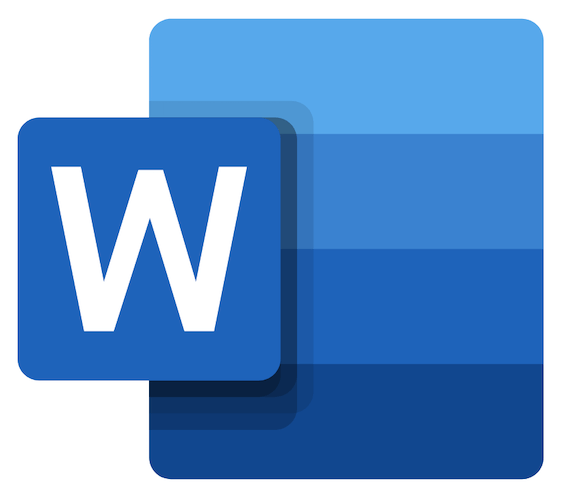
شما می توانید با جلوگیری از دسترسی غیرمجاز ، از یک سند Word با استفاده از یک رمز عبور محافظت کنید و به امنیت محتوای خود کمک کنید. این برنامه سطوح حفاظتی متفاوتی از جمله قفل اسناد با رمز عبور و تنظیمات مختلف حفاظت را متناسب با نیازهای شما ارائه می دهد.
این ویژگی ها در Word Online در دسترس نیست ، اما می توانید اشتراک فایل را کنترل کنید و بگویید شخص دیگری دسترسی به محتوا را ویرایش کرده است یا حتی آنها را باز کرده است.
اگر از Google Docs استفاده می کنید ، اسناد شما با گذرواژه حساب Google شما محافظت می شوند ، زیرا این سرویس از رمز عبور پشتیبانی نمی کند. فقط مراقب باشید که گذرواژه حساب خود را اعلام نکنید یا سند را با کسی به اشتراک نگذارید ، تا در امان باشید.
چگونه می توان از یک اسناد ورد در ویندوز محافظت کرد
Microsoft Word را راه اندازی کنید و روی File> Open کلیک کنید و سندی را که می خواهید رمز عبور داشته باشد ، را پیدا کنید.
دوباره روی File کلیک کنید و از صفحه سمت چپ info را انتخاب کنید.
Protect Document را انتخاب کنید. و از منوی کشویی ، Encrypt with Password را انتخاب کنید.

رمز عبور را وارد کنید و آن را به خاطر بسپارید که برای باز کردن این سند ، لازم خواهد بود.

OK را کلیک کنید دوباره گذرواژه را وارد کرده و روی OK کلیک کنید.
در بخش Protect Document پیامی را مشاهده می کنید که می گوید رمز عبور برای باز کردن این سند لازم است .

توجه : گذرواژهها قابل بازیابی نیستند ، بنابراین حتماً یکی را وارد کنید که بتوانید آن را به خاطر بسپارید ، یا آن را در جایی امن ذخیره کنید. آنها همچنین حساس به مورد هستند و می توانند تا ۱۵ کاراکتر داشته باشند.
چگونه رمز عبور را از یک سند Word حذف کنیم؟
اگر یک سند Word را با استفاده از محافظت از رمز عبور قفل کرده اید و می خواهید آن را باز کنید ، به عنوان صاحب سند وارد شوید و مراحل بالا را برای ویندوز تکرار کنید تا زمانی که در دکمه Protect Document برگردید.
بر روی Protect Document> Encrypt with Password کلیک کنید.
قسمت رمز عبور را حذف کنید.
برای باز کردن سند ، OK را کلیک کنید.
در بخش Protect Document ، اکنون خواهید خواند : Anyone can open, copy and change any part of this document (هر کسی می تواند هر بخشی از این سند را باز ، کپی و تغییر دهد.)
چگونه بر روی اسناد PDF رمز عبور قرار دهیم ؟
روش های مختلفی وجود دارد که می توانید برای محافظت از یک سند PDF استفاده کنید. خوشبختانه ، PDF ها بر خلاف Microsoft Word ، پشتیبانی از رمزگذاری محافظت شده با رمز عبور دارند.
ما می خواهیم با استفاده از Adobe Acrobat و Microsoft Word ، از PDF محافظت نماییم. اگر بیشتر علاقه مند به ایجاد تغییر در PDF خود هستید ، ما یک راهنمای جامع در مورد ساده ترین روش های ویرایش PDF نیز داریم.
با استفاده از Adobe Acrobat
شما می توانید توسط نرم افزار Adobe Acrobat رمزنگاری کنید ، یک گواهی یا رمز عبور را به یک سند PDF اضافه کنید و دسترسی به پرونده خود را کنترل کنید.
در یک سازمان یا یک تیم ، می توانید خط مشی های امنیتی سفارشی را نیز ایجاد کنید که هر کس می تواند برای استفاده از محافظت از رمز عبور برای PDF ها هر بار به همان روش استفاده کند.
Acrobat Pro DC شامل انتشار اطلاعات حساس است که شما را در طی چند مرحله برای محافظت از رمز عبور از فایل خود راهنمایی می کند ، ضمن اینکه بطور خودکار محدودیت های ویرایش و کپی را اعمال می کند.
اگر آن را روی رایانه خود نصب نکرده اید و نمی خواهید هزینه آن را بپردازید ، می توانید از نسخه آزمایشی هفت روزه رایگان استفاده کرده و به این ویژگی دسترسی پیدا کنید.
با رفتن به File> Open ، سند PDF مورد نظر برای محافظت از رمز عبور را باز کنید .
دوباره روی File کلیک کنید و Properties را انتخاب کنید.

در تب Security ، روی منوی کشویی کنار Security Method کلیک کرده و Password Security را انتخاب کنید.
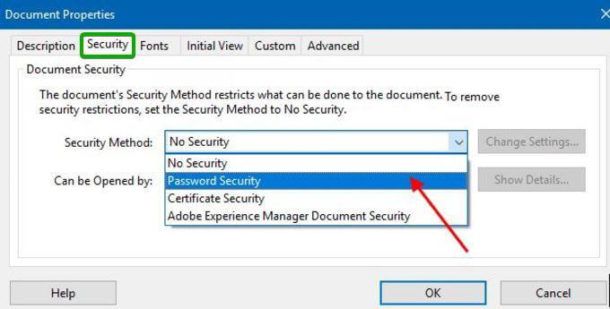
در قسمت Document Open ، برای باز کردن جعبه سند ، Require a password را تیک دار کنید.

رمز عبور را در کادر متن وارد کنید.
سند PDF را برای داشتن رمز عبور ذخیره کنید.
ایجاد رمز عبور PDF با استفاده از Microsoft Word
شما هرگز حدس زده اید که می توانید از Microsoft Word برای محافظت از رمز عبور PDF استفاده کنید. می توانید ابتدا PDF را با استفاده از رمز عبور محافظت کنید و سپس آن را به عنوان یک سند Word ایجاد کرده و سپس آن را رمزگذاری کنید.
Microsoft Word را باز کنید و یک سند ایجاد کنید (اگر سند شما از قبل با فرمت PDF است ، می توانید ابتدا PDF را به Word تبدیل کرده و مراحل زیر را انجام دهید).
روی File> Save as کلیک کنید.
از منوی کشویی ذخیره به عنوان ، قالب PDF را انتخاب کنید.
روی برگه Options کلیک کنید.

در کادر بازشونده ، Encrypt the document with a password را بررسی کنید. رمز خود را دو بار وارد کنید تا آن را تأیید کنید.

این روشهای مختلفی است که می توانید به محافظت از یک سند Word و PDF با رمز عبور استفاده کنید. اطمینان حاصل کنید که یک رمزعبور قوی را انتخاب کرده اید که هیچ کس نمی تواند آن را حدس بزند یا کرک کند.












دیدگاه ها